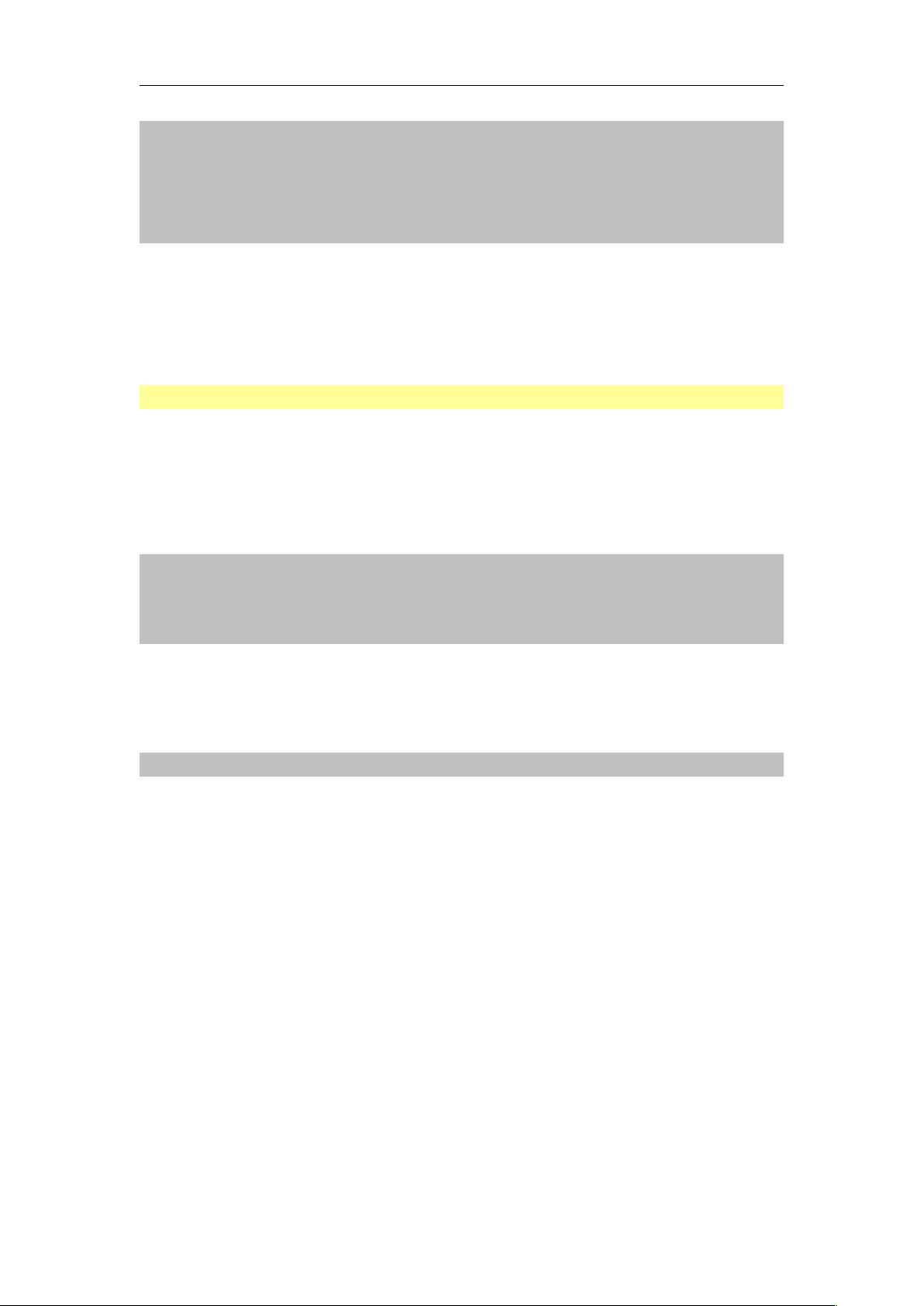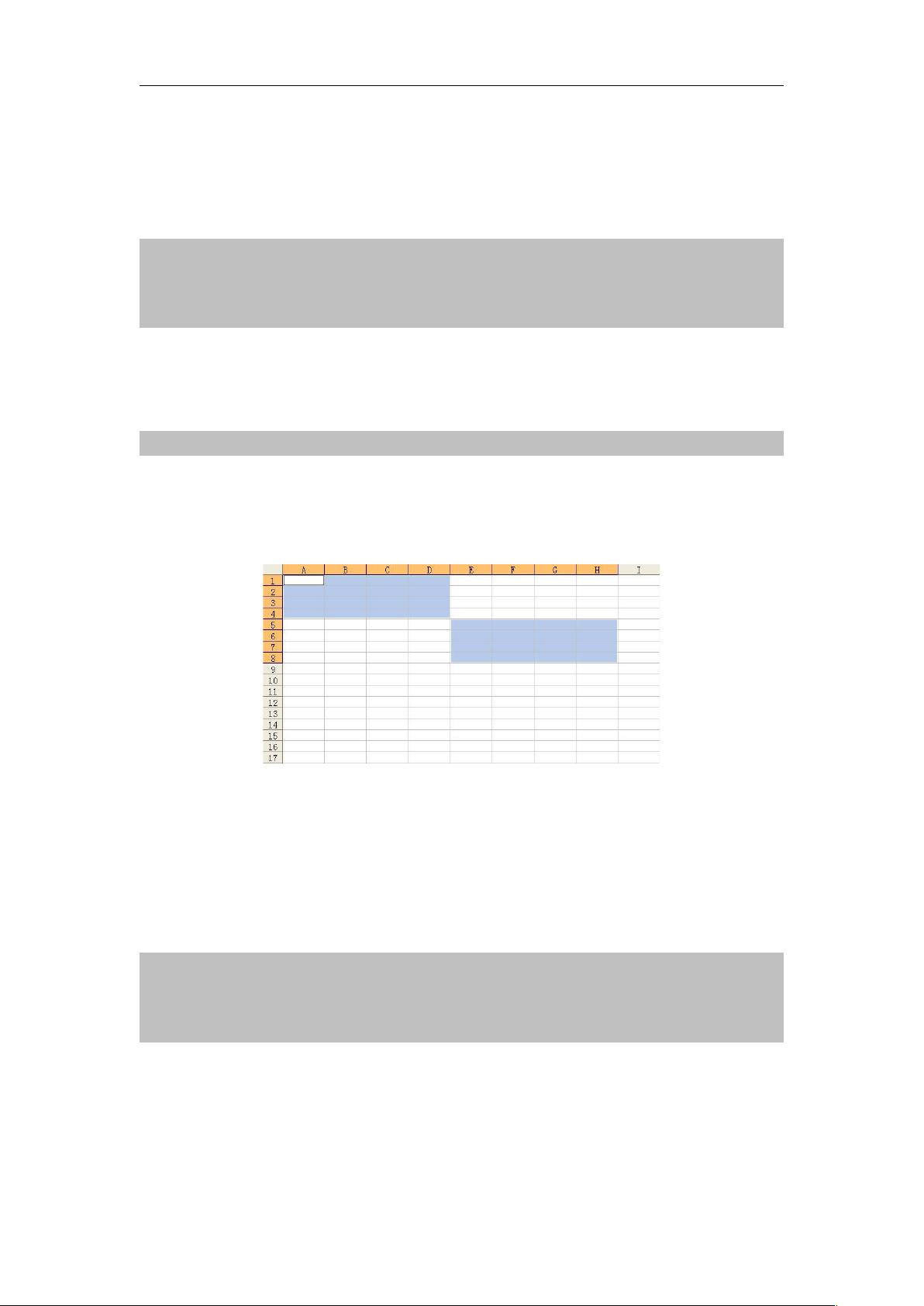VBA实战技巧:Range对象与单元格操作精华
需积分: 8 133 浏览量
更新于2024-07-22
收藏 18.1MB DOC 举报
"本资源详细介绍了VBA在Excel中处理Range对象的各种常用技巧,包括单元格的引用方法、选定区域的方式、查找与替换、格式设置、数据有效性验证、公式操作以及批注处理等,旨在帮助用户提升自动化办公的效率。"
在VBA编程中,对Excel的操作离不开Range对象。以下是一些关键知识点:
1. **单元格的引用方法**:
- **Range属性**:通过`Range("A1")`引用单元格。
- **Cells属性**:`Cells(row, column)`用于通过行号和列号引用单元格。
- **快捷记号**:如`A1:C3`表示一个连续的单元格区域。
- **Offset属性**:移动单元格位置,例如`Range("A1").Offset(1, 1)`将得到B2单元格。
- **Resize属性**:改变范围大小,如`Range("A1").Resize(2, 3)`将得到A1至C2的区域。
- **Union方法**:合并多个不连续的单元格或区域,如`Union(Range("A1"), Range("B2"))`。
- **UsedRange属性**:返回工作表上已使用的单元格区域。
- **CurrentRegion属性**:返回当前选区,通常为四周有空格环绕的连续单元格。
2. **选定单元格区域的方法**:
- **Select方法**:选择指定单元格或区域,如`Range("A1").Select`。
- **Activate方法**:激活指定单元格,但不改变视图,如`Range("A1").Activate`。
- **Goto方法**:跳转到指定单元格,如`Application.Goto Range("A1")`。
3. **获取指定行、列中的最后一个非空单元格**:通常通过遍历单元格来实现,直到找到第一个空单元格。
4. **定位单元格**:使用`Find`方法可以快速找到符合特定条件的单元格。
5. **查找单元格**:
- **Find方法**:通过`Range.Find(What, After, LookIn, LookAt, SearchOrder, SearchDirection, MatchCase, MatchByte, SearchFormat)`查找指定内容。
- **Like运算符**:在VBA表达式中用于模糊匹配。
6. **替换单元格内字符串**:可以使用`Replace`函数在指定范围内进行替换操作。
7. **复制单元格区域**:
- **选择性粘贴**:`Range("A1:A10").Copy Destination:=Range("B1")`后,使用`PasteSpecial xlPasteValues`仅粘贴数值。
- **直接赋值**:`Range("A1:A10").Value = Range("B1:B10").Value`,将B列值赋给A列。
8. **单元格自动进入编辑状态**:可以通过设置`Application.EnableEvents`和`Application.ScreenUpdating`控制。
9. **禁用单元格拖放功能**:修改工作表的保护设置。
10. **单元格格式操作**:
- **字体格式设置**:如`Range("A1").Font.Bold = True`使字体加粗。
- **内部格式**:调整单元格颜色、数字格式等。
- **边框设置**:`Range("A1").Borders.LineStyle = xlContinuous`添加边框。
- **行高列宽**:`Range("A1").RowHeight`和`Range("A1").ColumnWidth`可设置高度和宽度。
11. **数据有效性**:
- **创建数据有效性**:通过`Validation.Add`设置规则。
- **检测数据有效性**:检查`Validation.Formula1`。
- **动态数据有效性**:基于其他单元格的值创建规则。
- **展开下拉列表**:使用`Listbox`控件模拟。
12. **公式操作**:
- **写入公式**:`Range("A1").Formula = "=SUM(B1:B10)"`。
- **检查公式**:`HasFormula`属性判断是否含公式。
- **错误检查**:`IsError`函数检查公式结果。
- **取得引用单元格**:`Application.Caller`或`Application.ActiveCell`。
- **公式转数值**:`Range("A1").Value = Range("A1").Value`。
13. **批注操作**:
- **存在性检查**:`HasComment`属性。
- **添加批注**:`Range("A1").AddComment`。
- **删除批注**:`Range("A1").Comment.Delete`。
14. **合并单元格**:
- **合并检查**:`MergeCells`属性。
- **连接文本**:合并时保留每个单元格内容。
- **合并相同单元格**:通过循环比较内容。
- **取消合并保留内容**:先保存内容,再取消合并并逐个输入。
15. **高亮显示单元格区域**:使用条件格式或自定义格式。
16. **双击保护单元格提示**:通过`Worksheet_BeforeDoubleClick`事件处理。
17. **重新计算指定区域**:`Application.Calculate`或`Range("A1").Calculate`。
18. **数据录入后保护**:结合`Worksheet_Change`事件实现。
19. **Target参数**:在工作表事件中,`Target`参数表示触发事件的单元格。
这些技巧覆盖了VBA在Excel中对单元格操作的方方面面,能够极大地提高自动化处理数据的效率和精确度。通过熟练掌握这些技巧,可以编写出更高效、更智能的宏代码。
点击了解资源详情
点击了解资源详情
139 浏览量
2012-12-16 上传
122 浏览量
2013-03-05 上传
2010-06-22 上传
2011-03-12 上传
478 浏览量
nnhhyy66
- 粉丝: 0
最新资源
- InfoQ中文站:Struts2入门指南
- 探索函数式编程:Haskell语言实践
- 在Linux AS4上安装MySQL 5.0.27的详细步骤
- Linux环境下安装配置JDK1.5、Tomcat5.5、Eclipse3.2及MyEclipse5.1指南
- MapGIS 7.0:嵌入式GIS开发平台详解与关键技术
- MATLAB编程风格与最佳实践
- 自顶向下语法分析方法:LL(1)文法与确定性分析
- Tapestry实战指南:探索动态Web应用开发
- MyEclipse安装指南:JDK与Tomcat设置详解
- Adobe Flash Video Encoder 中文指南
- 测试环境搭建与管理:要求、备份与恢复
- C语言经典编程习题解析:从100例中学习
- 高质量C/C++编程规范与指南
- JSP驱动的个性化网上书店系统开发与实现
- MediaTek MTK入门教程:软件架构与开发流程解析
- 学习Python:第二版详细指南